华为手机锁屏显示步数怎么设置,华为手机作为一款智能手机,不仅拥有强大的功能和性能,还具备多种个性化设置选项,其中锁屏显示步数和桌面显示运动步数功能备受用户关注。锁屏显示步数功能让我们在每次解锁手机时,都能方便地了解到自己的运动情况,激励我们保持积极的运动习惯。而桌面显示运动步数功能则可以将运动信息直观地展示在手机主屏幕上,方便我们随时关注自己的健康状况。下面就让我们一起来了解一下如何设置华为手机的锁屏显示步数和桌面显示运动步数功能吧!
华为手机桌面怎么显示运动步数
方法如下:
按住电源键开启荣耀9手机的锁屏状态,目前看到的华为荣耀9手机的锁屏壁纸上面是就是一个普通的壁纸,没有任何有关运动步数的额外信息,如图所示。我们首先需要解锁锁屏这个状态,然后去手机里面去进行具体的有关功能设置~

提到手机的功能设置,我们一把都是找到手机的 设置 这个图标,然后进入统一进行设置我们需要的功能,这个运动步数显示设置也不例外,找到并且点击桌面上的 设置 按钮,如图所示~

在设置 这个总的功能页面中,我们只需要找到 锁屏和密码 这个功能就行了,手指上滑找到并点击进入设置它即可,如图所示~
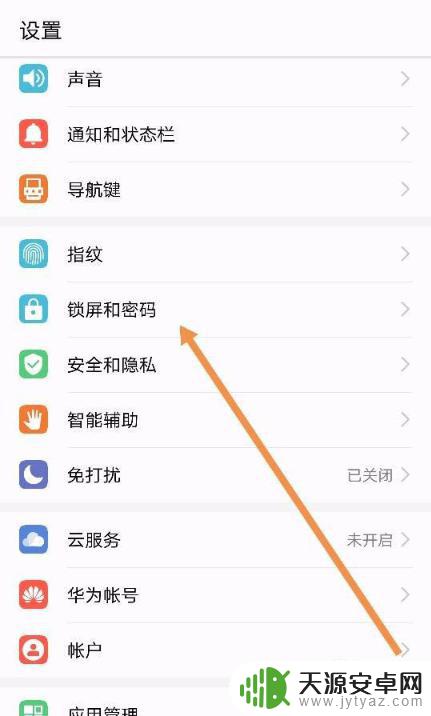
来到这个功能的设置界面中,我们迅速找到最后一个选项,即 在锁屏上显示步数,一般情况下是关闭状态。我们选择开启这个功能就可以了,如图所示~
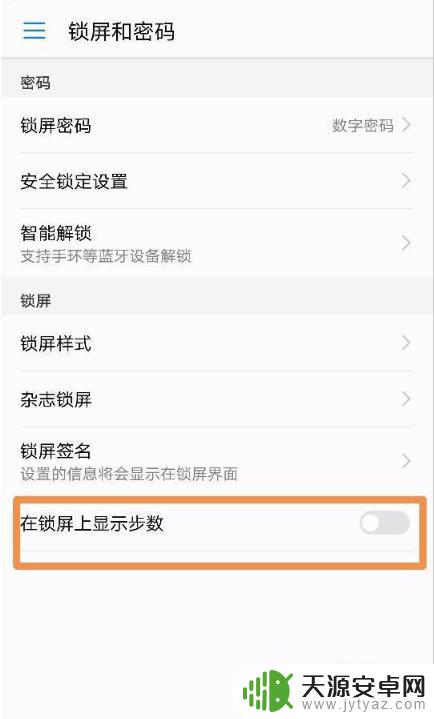
我们再次回到我们手机的锁屏界面的时候,我们就会很明显地看到,我们需要的步数显示功能已经出现在这个锁屏壁纸上了,如图所示~
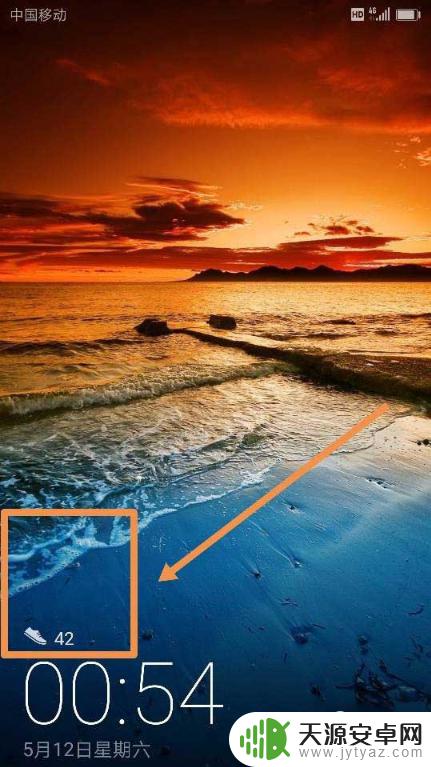
其实,我们除了显示刚刚需要显示的步数功能外,我们完全可以在此基础上再添加一些激励自己每天坚持运动的话,那也是一种很不错的小温馨。我们按照刚刚的步骤再次回到之前的设置界面,找到 锁屏签名 这个选项,输入自己想要激励自己的文字,点击保存即可,如图所示~
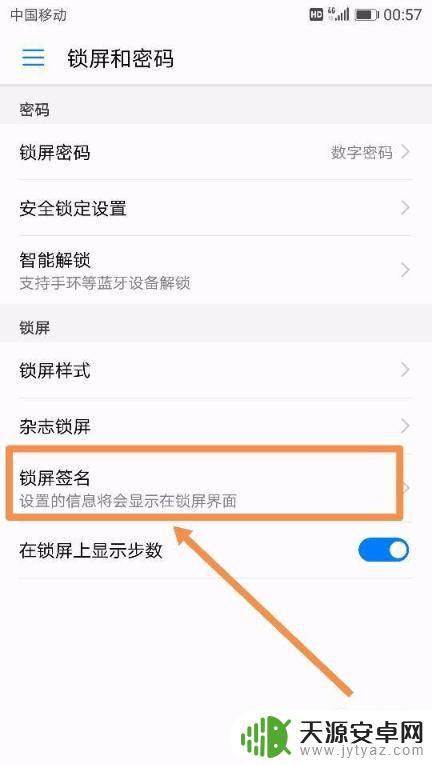
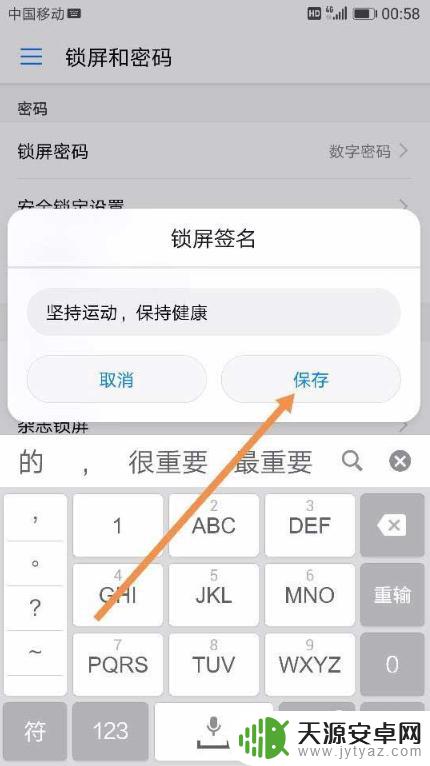
最终的组合效果,既显示了自己的步数,也给自己制造了一个小小的激励方式,如果你喜欢计步显示这个功能,完全可以加入一句话来勉励自己,会更加有动力和趣味,何乐不为呢?
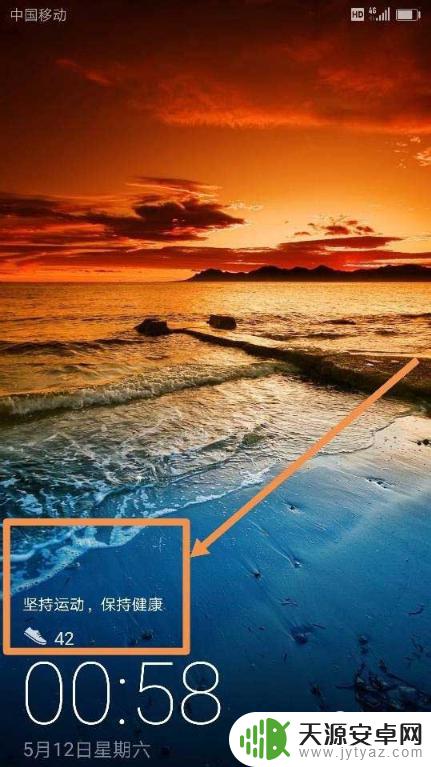
以上就是如何在华为手机上设置锁屏显示步数的全部内容,有需要的用户可以按照以上步骤进行操作,希望本文对大家有所帮助。









